Připojení k počítači prostřednictvím Wi-Fi
Tato část popisuje, jak připojit fotoaparát k počítači prostřednictvím Wi-Fi a provádět operace fotoaparátu s použitím softwaru EOS nebo jiného specializovaného softwaru. Před nastavením připojení Wi-Fi nainstalujte do počítače nejnovější verzi softwaru.
Pokyny k ovládání počítače naleznete v návodu k použití počítače.
Ovládání fotoaparátu pomocí nástroje EOS Utility
S pomocí EOS Utility (software EOS) můžete importovat snímky z fotoaparátu, ovládat fotoaparát a provádět další operace.
Kroky prováděné na fotoaparátu (1)
-
Vyberte [
: Wi-Fi/Bluetooth připojení].
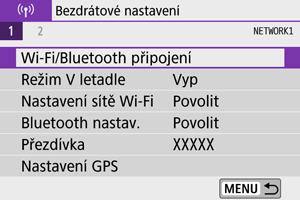
-
Vyberte [
Dálk. ovládání (EOS Utility)].
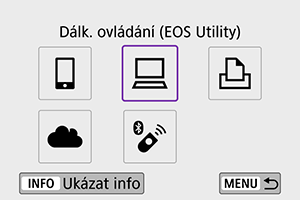
-
Vyberte [Přidat zařízení pro připojení].
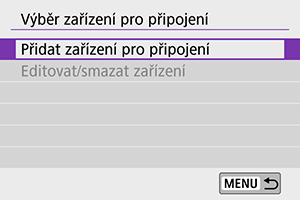
-
Zkontrolujte SSID (název sítě) a heslo.

- Zkontrolujte SSID (1) a Heslo (2) zobrazené na fotoaparátu.
- Pokud nastavíte položku [Heslo] na [Žádné] v položce [Nastavení sítě Wi-Fi], nezobrazuje se a není vyžadováno žádné heslo. Podrobnosti viz Nastavení Wi-Fi.
Kroky prováděné na počítači (1)
-
Vyberte SSID a pak zadejte heslo.
Obrazovka počítače (příklad)
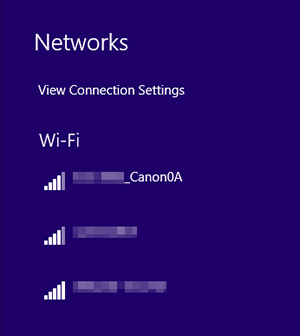
- Na obrazovce nastavení sítě počítače vyberte SSID zkontrolované v kroku 4 v části Kroky na fotoaparátu (1).
- Jako heslo zadejte heslo zkontrolované v kroku 4 v části Kroky na fotoaparátu (1).
Kroky prováděné na fotoaparátu (2)
-
Vyberte [OK].

-
Zobrazí se následující zpráva. Symboly „******“ představují posledních šest číslic adresy MAC fotoaparátu, který chcete připojit.
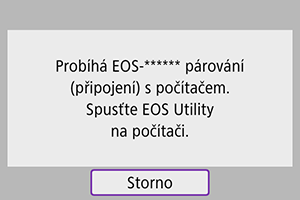
-
Kroky prováděné na počítači (2)
-
Spusťte nástroj EOS Utility.
-
V aplikaci EOS Utility klepněte na položku [Pairing over Wi-Fi/LAN/Párování přes Wi-Fi/LAN].
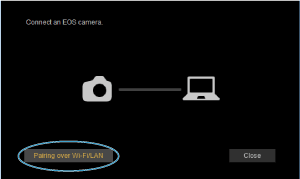
- Pokud se zobrazí zpráva související s firewallem, vyberte možnost [Yes/Ano].
-
Klepněte na [Connect/Připojit].
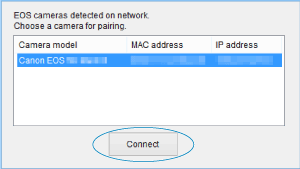
- Vyberte fotoaparát, ke kterému se chcete připojit, a pak klepněte na položku [Connect/Připojit].
Kroky prováděné na fotoaparátu (3)
-
Navažte spojení Wi-Fi.
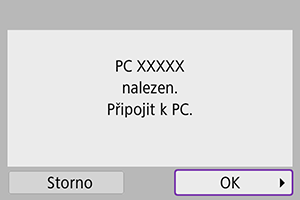
- Vyberte [OK].
Obrazovka [ Wi-Fi zapnuto]
Wi-Fi zapnuto]
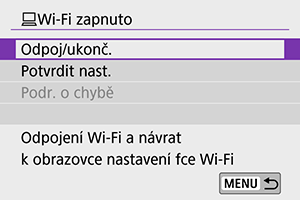
-
Odpoj/ukonč.
- Ukončí připojení k síti Wi-Fi.
-
Potvrdit nast.
- Nastavení lze zkontrolovat.
-
Podr. o chybě
- Pokud dojde k chybě připojení k síti Wi-Fi, můžete zkontrolovat podrobnosti chyby.
Wi-Fi připojení k počítači je teď dokončeno.
- Ovládejte fotoaparát pomocí nástroje EOS Utility v počítači.
- Chcete-li se znovu připojit pomocí Wi-Fi, postupujte podle pokynů v části Opakované připojení prostřednictvím Wi-Fi.
Upozornění
-
Pokud je připojení k síti Wi-Fi ukončeno během dálkově ovládaného záznamu filmu, stane se toto.
- Veškeré probíhající záznamy filmů v režimu záznamu filmů budou pokračovat.
- Veškeré probíhající záznamy filmů v režimu fotografování budou ukončeny.
- Fotoaparát nelze používat v režimu fotografování, pokud je nastaven do režimu záznamu filmů v nástroji EOS Utility.
- Po navázání spojení Wi-Fi s nástroji EOS Utility nemusí být dostupné některé funkce.
- Při dálkovém fotografování se může zpomalit rychlost automatického zaostřování.
- V závislosti na stavu komunikace může zobrazení snímku nebo spuštění závěrky proběhnout pomaleji.
- Při dálkovém fotografování s živým náhledem je rychlost přenosu snímků v porovnání s přenosem přes propojovací kabel pomalejší. Pohybující se objekty proto nelze zobrazit plynule.
Automatické odesílání snímků z fotoaparátu
Snímky ve fotoaparátu lze rovněž automaticky odesílat do počítače pomocí specializovaného softwaru Image Transfer Utility 2.
-
Kroky prováděné na počítači (1)
-
Připojte počítač k přístupovému bodu a spusťte aplikaci Image Transfer Utility 2.
- Obrazovka pro nastavení párování se zobrazí, pokud budete postupovat podle pokynů zobrazených při prvním spuštění aplikace Image Transfer Utility 2.
-
-
Kroky prováděné na fotoaparátu (1)
-
Vyberte [Automat. pošle snímky do PC].
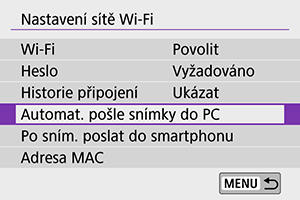
- Vyberte [
: Nastavení sítě Wi-Fi].
- Vyberte [Automat. pošle snímky do PC].
- Vyberte [
-
Nastavte položku [Poslat automat.] na [Povolit].

-
Vyberte [OK].

-
Připojte se k přístupovému bodu přes Wi-Fi.
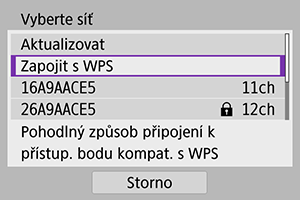
- Vytvořte připojení Wi-Fi mezi fotoaparátem a přístupovým bodem připojeným k počítači. Pokyny k připojení viz Wi-Fi připojení přes přístupové body.
-
Vyberte počítač, který chcete spárovat s fotoaparátem.
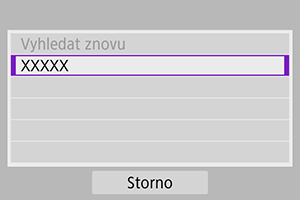
-
-
Kroky prováděné na počítači (2)
-
Spárujte fotoaparát s počítačem.
- Vyberte fotoaparát, a pak klepněte na položku [Párování].
-
-
Kroky prováděné na fotoaparátu (2)
-
Vyberte [OK].
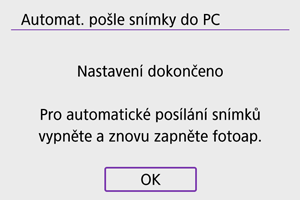
-
Vyberte [Možnosti poslání snímku].

-
Zvolte, co se bude posílat.
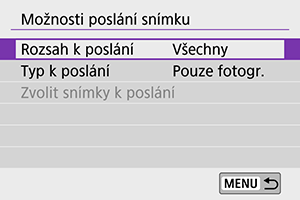
- Pokud vyberete možnost [Zvolené snímky] v položce [Rozsah k poslání], určete na obrazovce [Zvolit snímky k poslání] snímky pro odeslání.
- Po dokončení nastavení vypněte fotoaparát.
Pokud zapnete fotoaparát v rámci dosahu přístupového bodu, snímky ve fotoaparátu jsou automaticky odesílány do aktivního počítače.
Upozornění
- Pokud nejsou snímky odeslány automaticky, zkuste vypnout a znovu zapnout fotoaparát.
-